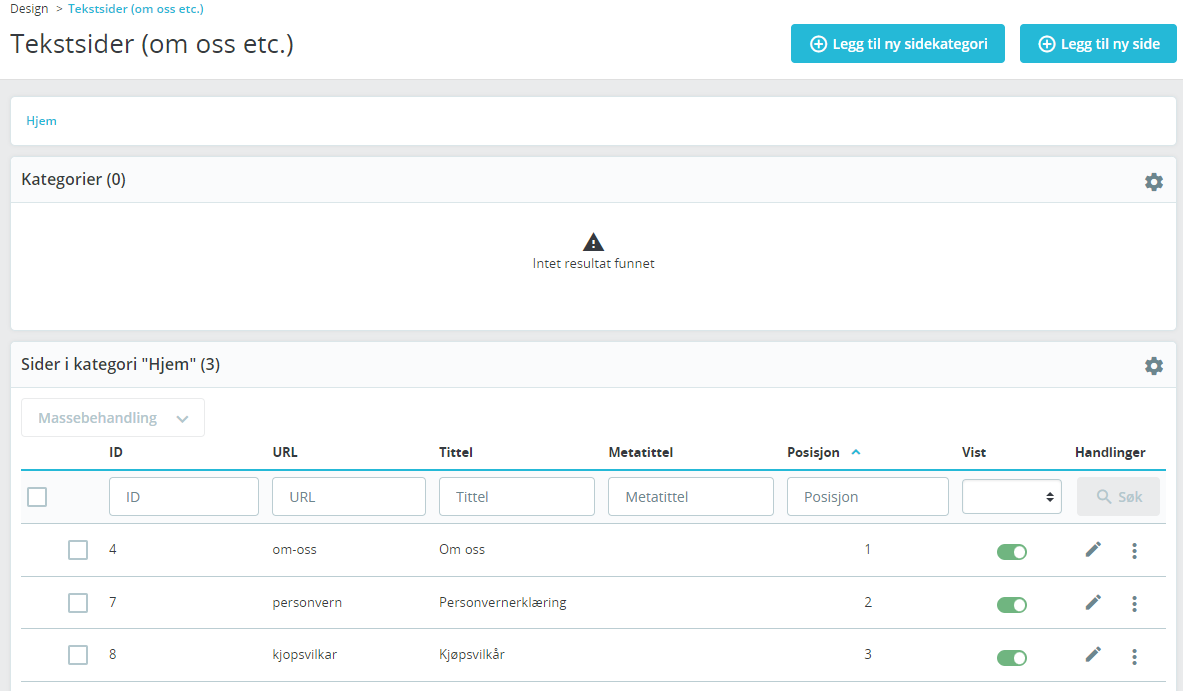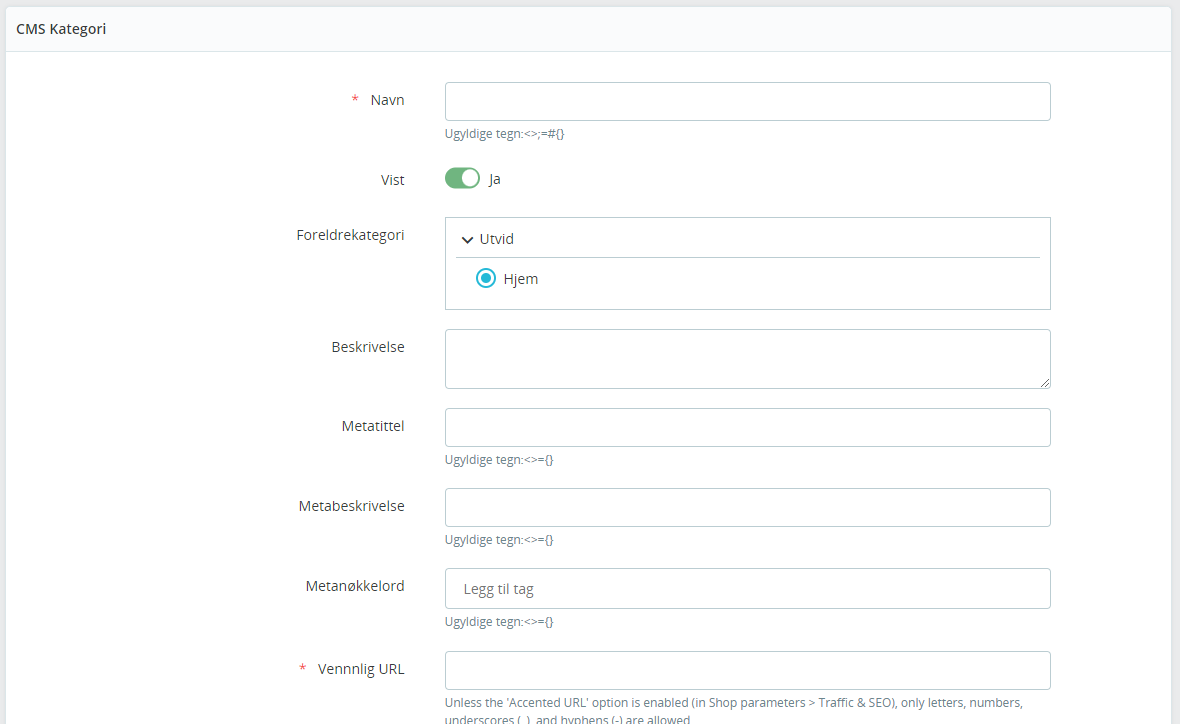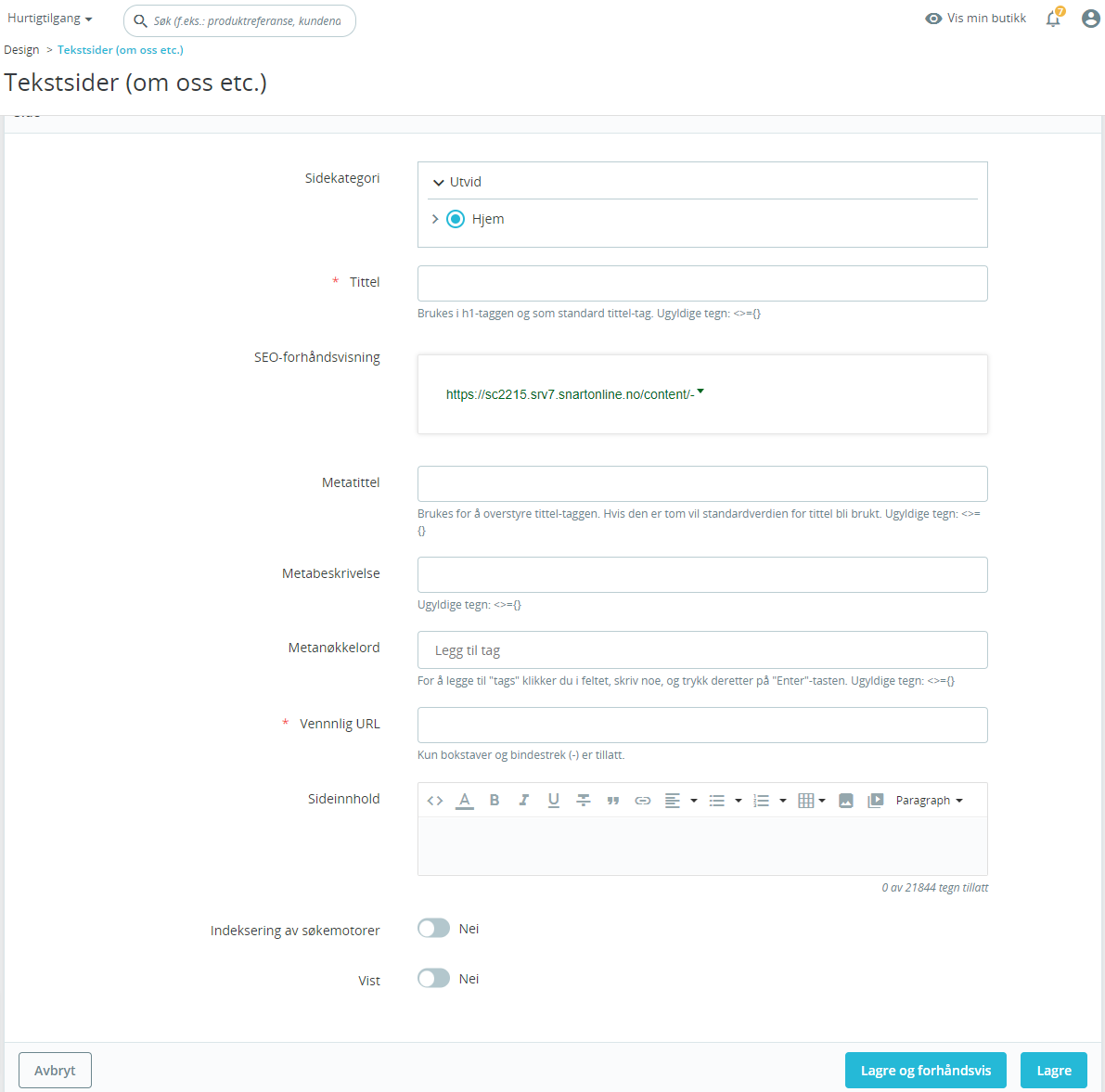Tekstsider
Her kan du legge til så mange tekstsider du ønsker. Som standard ligger om oss, personvern og kjøpsvilkår allerede i butikken. Nettbutikken lar deg lage innholdssider så enkelt som du vil lage produktsider.
Du kan legge til tekstsider i toppmenyen ved å bruke “megameny” modulet eller du kan legge den hvor du ønsker med “Egendefinerte linker” modulet. I tillegg kan du selvsagt lage en link til tekstsiden fra alle andre sider slik som produkt tekst, kategori tekst etc. Linken til siden kan du enkelt finne ved å trykke på “Lagre og forhåndsvis”. Hvis den ikke vises må du skriv av blokkeringen i nettleseren din. Dette vises som regel helt til høyre på adresselinjen i nettleseren.
Denne siden presenterer alle tekstsidene som er opprettet i butikken din, for den valgte sidekategorien (som standard er hjemmesiden den eneste kategorien).
Ikke glem å oversette hver side hvis du har flere språk! Som vanlig klikk på språkvelgeren for hvert felt for å endre språket.
Opprette en ny sidekategori
Klikk på knappen “+ Legg til ny sidekategori” for å opprette en sidekategori. Du kan lage så mange kategorier som nødvendig.
Skjemaet er ganske grunnleggende:
- Navn. Sørg for å bruke et kort og greit ord.
- vist Enten kategorien og dens sider er tilgjengelige for publikum, eller skjult.
- Foreldrekategori Kategorien som denne kategorien er plassert under. Som standard “Hjem”. Du kan ha et ubegrenset antall nivåer av underkategorier.
- Beskrivelse Fyll ut en beskrivelse av kategorien.
- Metatittel Navnet på kategorien som vises for dine kunder.
- Metabeskrivelse Brukes til å beskrive innholdet i denne kategorien for søkemotorer. Som standard tar den navnet.
- Meta nøkkelord Brukes av søkemotorer for å forstå hvilken type informasjon kategorien er sammensatt av.
- Vennlig url Gjør det lettere for søkemotorer å indeksere innholdet ditt, og for besøkende å forstå hva de vil finne i kategorien. Dette feltet er automatisk fylt når du oppgir kategorinavnet. Anbefaler at kategorinavnet blir stående.
Når du lagrer kategorien tar nettbutikken deg tilbake, men denne gangen ved å bruke den nyopprettede kategorien som base. Derfor vil du ikke se noen underkategori eller undersider her inne med mindre du oppretter noen. For å gå tilbake til rotkategorien, klikker du på “Hjem” øverst i venstre side. Du kan deretter redigere hver side fra rotkategorien og flytte dem inn i den nyopprettede kategorien hvis du har lyst til det.
For å lage underkategorier kan du bare endre alternativet “foreldre kategori” fra “Hjem” til ønsket overordnet kategori for kategorien du oppretter.
Opprette en ny side
Klikk på knappen “+ Legg til ny side” for å nå skjemaet for oppretting av siden.
- Sidekategori kategorien for tekstsiden. Hvis du vil ha denne siden i en annen kategori må du først ha opprettet den som vist over.De fleste har kun kategorien “hjem” for alle tekstsider.
- Tittel Velg en tittel for tekstsiden.
- SEO forhåndsvisning Du kan nå få en forhåndsvisning av sanntid av søkemotorresultatet for å hjelpe deg med å se hvordan siden din vil bli vist.
- Metitittel Tittelen som vil vises på alle søkemotorer. Forsikre deg om at tittelen er unik for denne tekstsiden. Som standard er navnet valgt hvis dette ikke blir fylt ut.
- Metabeskrivelse Brukes til å beskrive innholdet på denne siden for søkemotorer.
- Meta nøkkelord Brukes av søkemotorer for å forstå hvilke typer informasjon siden er sammensatt av.
- Vennlig url Gjør det lettere for søkemotorer å indeksere innholdet ditt, og for besøkende å forstå hva de vil finne i kategorien. Dette feltet er automatisk fylt når du oppgir kategorinavnet. Anbefaler at navnet blir stående.
- Sideinnhold Dette er hovedinnholdet på siden din. Legg til teksten du ønsker. I denne WYSIWYG-redaktøren kan du også legge med bilder eller videoer ved hjelp av “Sett inn bilde” eller “Sett inn video”. I tillegg kan du endre på font, farge etc.
- Indeksering av søkemotorer Angir om søkemotorer skal registrere denne siden eller ikke. Anbefaler å ha denne på hvis du ønsker å være synlig i søkemotorer.
- Vises Du kan velge “nei” fram til du er helt ferdig med tekstsiden. Da vil kun siden vises for deg.
Når alle feltene er fylt ut klikker du på “Lagre.